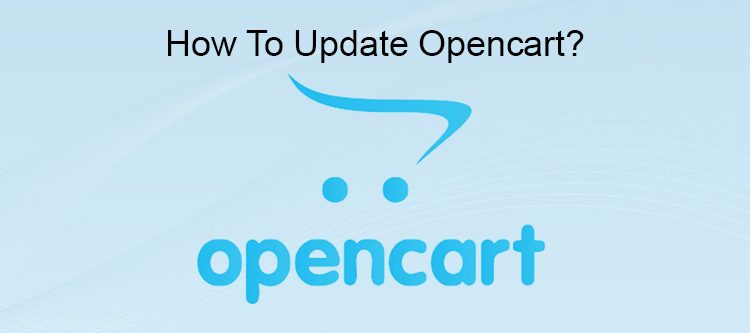Instalar qualquer software ou módulo desconhecido geralmente é uma tarefa difícil, pois requer um grande conhecimento sobre os requisitos do sistema, configurações de software ou módulo e outros parâmetros. Muitas vezes testemunhei vários clientes OpenCart que estão enfrentando problemas ao instalar esta plataforma de comércio eletrônico em seu sistema. Esta plataforma OpenCart é um software de carrinho de compras de código aberto que ganhou imensa popularidade em um curto espaço de tempo entre vários proprietários de lojas de comércio eletrônico. Diferentes versões do OpenCart foram lançadas até agora e é obrigatório continuar atualizando sua plataforma de tempos em tempos para incluir novos Extensões do OpenCart e funcionalidades em sua loja. O tutorial o guiará pelas etapas básicas para atualizar o OpenCart de uma versão para outra.
Este blog ajudará vários clientes do OpenCart a atualizar sua plataforma OpenCart existente para a nova versão sem obstáculos. Vamos dar uma abordagem passo a passo.
Como atualizar o OpenCart de uma versão para outra?
Crie backup da sua plataforma OpenCart
Para realizar esta tarefa, você precisa baixar uma cópia dos arquivos OpenCart do servidor web para o seu computador através de FTP ou painel de controle de hospedagem. Você precisa realizar o exportação de banco de dados através do phpMyAdmin ou você também pode fazer backup do banco de dados seguindo o caminho, Painel OpenCart -> Ferramentas -> Backup/Restaurar. Confira a imagem abaixo para entender o processo acima.
[Caption id = “attachment_1098” align = “aligncenter” width = “493”]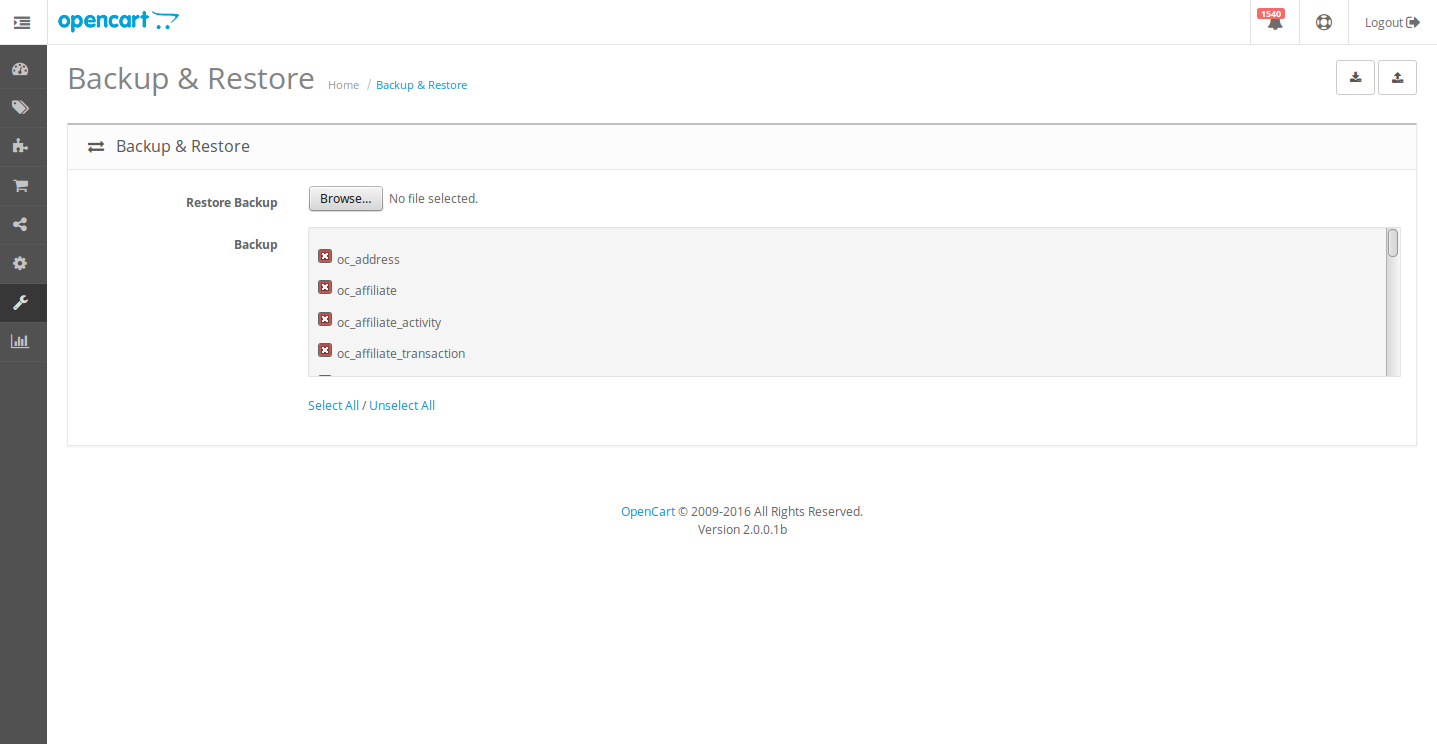 Faça backup de sua loja OpenCart para evitar qualquer problema durante o processo de atualização.[/caption]
Faça backup de sua loja OpenCart para evitar qualquer problema durante o processo de atualização.[/caption]
Baixe a versão mais recente do OpenCart
Para baixar a versão mais recente do OpenCart, você precisa verificar o ligação. O arquivo para download estará disponível na forma de um arquivo zip. O usuário precisa descompactar o arquivo do instalador do OpenCart em um local especificado no sistema para instalar a versão necessária do OpenCart.
É hora de fazer o upload da nova versão do OpenCart para o servidor
Agora, você pode enviar os arquivos da web através do painel de controle de hospedagem, como o Gerenciador de Arquivos no cPanel. Além disso, o usuário pode usar ferramentas de FTP para carregar as páginas da web e arquivos de um sistema de computador para o servidor web. Lá, você será solicitado sobre como lidar com os arquivos com o mesmo nome durante o processo de upload, juntamente com a opção de escolher substituir para aplicar alterações em todos os arquivos com o mesmo nome na conta de hospedagem, substituindo-os pelo novo OpenCart arquivos.
Depois de descompactar o arquivo do instalador do OpenCart, você verá uma pasta chamada “upload”. É necessário fazer o upload de todos os arquivos e subpastas do seu sistema de computador para a hospedagem na web, excluindo os arquivos “upload/config.php” e “upload/admin/config.php”. Independentemente da versão do OpenCart para a qual você está atualizando, é importante garantir que esses dois arquivos sejam excluídos durante o processo de upload para evitar a substituição desses arquivos cruciais.
Todo esse processo de upload dos arquivos OpenCart do computador para o servidor web pode levar algum tempo. Com base no número de arquivos incluídos na nova versão do OpenCart, o processo de upload feito no diretório OpenCart localizado no servidor web pode levar o tempo envolvido no processo.
Instale a plataforma OpenCart a partir do navegador da web
[Caption id = “attachment_1099” align = “aligncenter” width = “671”]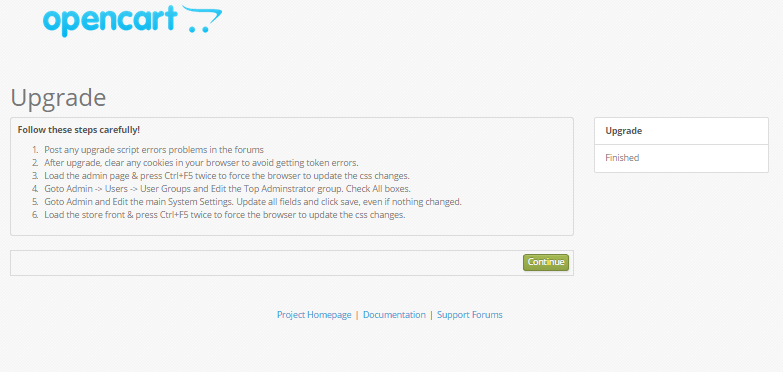 Siga as etapas simples do processo de atualização para garantir uma atualização sem complicações para uma plataforma OpenCart superior.[/caption]
Siga as etapas simples do processo de atualização para garantir uma atualização sem complicações para uma plataforma OpenCart superior.[/caption]
Todas as outras novas instalações do OpenCart consistem em uma subpasta “install” presente no diretório raiz do OpenCart. Agora, é hora de iniciar o instalador automático a partir do navegador da web. Para isso, você precisa abrir o navegador da Web no seu PC ou Mac e inserir o nome de domínio OpenCart na barra de endereços do navegador. Você precisa adicionar /install/ após o URL do site OpenCart na barra de endereços do navegador e pressionar a tecla Enter para iniciar o processo de instalação automática do OpenCart. Como você está atualizando uma versão existente do OpenCart, isso exigirá comparativamente menos tempo do que a nova instalação do OpenCart.
Dicas de correção rápida para uma atualização OpenCart sem problemas����
Se você deseja atualizar sua loja OpenCart sem nenhum problema, é hora de seguir estas dicas simples e rápidas para o processo necessário.
- Você precisa primeiro postar os problemas de erros de script de atualização nos fóruns.
- Uma vez feita a atualização, é importante limpar os cookies do navegador para evitar erros de token.
- Você precisa carregar a página de administração e pressionar as teclas Ctrl+F5 duas vezes para direcionar seu navegador para atualizar as alterações de CSS.
- Agora, os usuários do OpenCart precisam seguir o caminho Admin -> Users -> User Groups e depois editar o grupo Top Administrator. É aconselhável marcar todas as caixas lá.
- Você precisa navegar para Admin e depois editar as configurações principais do sistema. Também é recomendável atualizar todos os campos e depois clicar na opção salvar apesar das alterações feitas.
- O usuário deve carregar a frente da loja e pressionar Ctrl+F5 duas vezes para direcionar o navegador para fazer as modificações necessárias nas alterações de CSS.
Nota- Caso você encontre alguma mensagem de erro na página inicial ou no painel de administração quando estiver conectado, como “Uso de constante indefinida DIR_MODIFICATION Erro de atualização do OpenCart”, ignore-a e continue com o processo de atualização.
Aderindo estritamente às instruções passo a passo fornecidas nesta postagem do blog, qualquer proprietário de loja OpenCart pode atualizar sua instalação OpenCart existente para a versão OpenCart superior desejada sem esforço.
Portanto, se você planeja atualizar sua loja OpenCart, não se intimide com os detalhes técnicos, pois ela pode ser manuseada e cuidada com facilidade. Com o lançamento da última versão do OpenCart, ou seja, OpenCart versão 3.0, a atualização da loja se tornou obrigatória. As mudanças novas e positivas com a interface de administração muito mais aprimorada do OpenCart 3.0 podem tornar seu negócio de comércio eletrônico muito mais intuitivo e florescente.
Por que você deve atualizar para o OpenCart versão 3.0?
A versão mais recente do OpenCart 3.0 veio com poucas mudanças importantes. Eles são discutidos abaixo:
Integração de mercado
O mercado na própria plataforma causou a maior impressão até agora. Agora você pode obter a extensão do mercado OpenCart e instalá-la em sua loja para ativar o recurso de vários fornecedores. Antes do lançamento desta versão, era acessível apenas através do site oficial. A Knowband oferece um desses OpenCart extensão de mercado de vários fornecedores que pode converter sua loja em um mercado totalmente novo.
Editor de tema
O Editor de Temas aprimorado permite que você modifique os temas da plataforma diretamente da interface de administração através da linguagem Twig. O editor de temas é amigável e fácil de entender. Permite modificar 3 elementos principais, os temas, as páginas e o código das páginas em particular. Agora você poderá personalizar sua vitrine e melhorar a aparência do site a partir do back-end.
Editor de idioma
O OpenCart 3.0 oferece o Language Editor que permite ao administrador da loja personalizar qualquer texto na loja. O conteúdo pode ser alterado para um idioma preferencial sem a instalação problemática de extensões de tradução de terceiros. Traduzir o texto é apenas uma questão de alguns cliques agora.
Se você quiser melhorar ainda mais a funcionalidade da sua loja OpenCart, precisará da ajuda de vários Extensões do OpenCart de Loja de knowband que são embalados com vários recursos. Para mais informações sobre outros Extensões Magento, Complementos PrestaShop or Módulos OpenCart, você precisa visitar o Loja de knowband at www.knowband.com.